Verbind/bedien computers via een netwerk met KontrolPack

Beheer computers in uw netwerk eenvoudig met KontrolPack. Verbind en beheer computers met verschillende besturingssystemen moeiteloos.
De Sega Dreamcast wordt algemeen beschouwd als een van de slechtst presterende videogameconsoles aller tijden, en verslaat de Sega Saturn en de Atari Jaguar. Ondanks de verschrikkelijke prestaties aan het eind van de jaren 90, waren veel mensen er dol op en hadden ze veel plezier met de console. Als je een Linux-gamer bent en heimwee hebt naar de Sega Dreamcast, verspil je tijd dan niet met het zoeken naar een exemplaar om op eBay te kopen. Bespaar in plaats daarvan uw geld en volg onze gids over hoe u Sega DreamCast-spellen op Linux kunt emuleren en spelen!
Opmerking: TipsWebTech360 moedigt of keurt op geen enkele manier het illegaal downloaden of verspreiden van ROM-bestanden voor Lxdream goed. Als je Sega Dreamcast-games met Lxdream wilt spelen, gebruik dan legaal je eigen ROM-bestanden waarvan je een back-up hebt gemaakt op je pc.
Installeer Lxdream
Dreamcast-emulatie op Linux is minder dan geweldig. Sommigen zouden zeggen dat het een van de moeilijkste consoles is om met Linux aan de slag te gaan, vanwege het gebrek aan ondersteuning en goede emulatorapplicaties die er zijn. Gelukkig is er een uitstekende (zij het oude) Dreamcast-emulator die deze taak aankan. Het heet Lxdream en de laatste code-update was in 2008. Ondanks zijn leeftijd kunnen gebruikers het gebruiken om de Sega Dreamcast op Linux te emuleren.
Ubuntu/Debian
Lxdream maakt geen deel uit van de Ubuntu-softwarebronnen, dus installeren op Ubuntu Linux is niet mogelijk met een eenvoudig Apt-commando. Bovendien is het enige DEB-pakket dat beschikbaar is voor Ubuntu een DEB-pakket van 11 jaar geleden dat niet werkt.
Opmerking: dit proces werkt ook op Debian. Zorg ervoor dat u de Apt- opdrachten wijzigt met Apt-get .
Gelukkig hebben de mensen van RPM Fusion de Lxdream-emulatie-app beschikbaar voor distributies die zo nieuw zijn als Fedora 29 en het zal werken (eenmaal geconverteerd) op Ubuntu.
Om te installeren, opent u een terminal en gebruikt u de opdracht Apt om Alien te installeren.
sudo apt install alien
Zodra Alien actief is, downloadt u het Lxdream-pakket uit de RPMusion-pakketrepo met de opdracht wget .
wget https://download1.rpmfusion.org/free/fedora/releases/29/Everything/x86_64/os/Packages/l/lxdream-0.9.1-14.fc29.x86_64.rpm -O lxdream-64bit.rpm
Of, als je 32-bits nodig hebt, doe:
wget https://download1.rpmfusion.org/free/fedora/releases/29/Everything/i386/os/Packages/l/lxdream-0.9.1-14.fc29.i686.rpm -O lxdream-32bit.rpm
Met de RPM klaar met downloaden, converteer het naar een DEB-pakket met behulp van Alien.
sudo alien -dvc lxdream-64bit.rpm
Of, voor 32-bits:
sudo alien -dvc lxdream-32bit.rpm
Installeer tot slot de app met:
sudo dpkg -i lxdream_0.9.1-15_amd64.deb
Of, om 32-bits te installeren, doe:
sudo dpkg -i lxdream_*.deb
Arch Linux
Net als Ubuntu en Debian, is de enige manier om Lxdream aan Arch Linux te laten werken, door een bestaande Fedora RPM met Alien te decompileren. Installeer de app door onderstaande commando's in te voeren.
sudo pacman -S git base-devel git clone https://aur.archlinux.org/trizen.git cd trizen makepkg -sri trizen -S alien_package_converter --noconfirm wget https://download1.rpmfusion.org/free/fedora/ releases/29/Everything/x86_64/os/Packages/l/lxdream-0.9.1-14.fc29.x86_64.rpm -O lxdream-64bit.rpm alien -tvc lxdream-64bit.rpm tar -xzvf lxdream-0.9.1 .tgz sudo rsync -a etc/ /etc sudo rsync -a usr/ /usr
Fedora
sudo dnf installeren https://download1.rpmfusion.org/free/fedora/releases/29/Everything/x86_64/os/Packages/l/lxdream-0.9.1-14.fc29.x86_64.rpm -y
OpenSUSE
Er is geen RPM beschikbaar in de OpenSUSE-repositories voor Lxdream. De Fedora zou echter prima moeten werken. Hier leest u hoe u het op SUSE kunt krijgen.
wget https://download1.rpmfusion.org/free/fedora/releases/29/Everything/x86_64/os/Packages/l/lxdream-0.9.1-14.fc29.x86_64.rpm -O lxdream-64-bit. rpm sudo zypper installeer lxdream-64-bit.rpm
Games spelen in Lxdream
Om een Dreamcast-spel in Lxdream te spelen, moet u eerst een Dreamcast-ROM specificeren. Om dit te doen legaal uw eigen Sega Dreamcast ROM-bestanden verkrijgen en deze op de computer plaatsen. Start vervolgens Lxdream en klik op "Instellingen" en vervolgens op "Pad".
Stel in het menu "Pad" zowel het BIOS-ROM als het Flash-ROM in en klik op "OK".
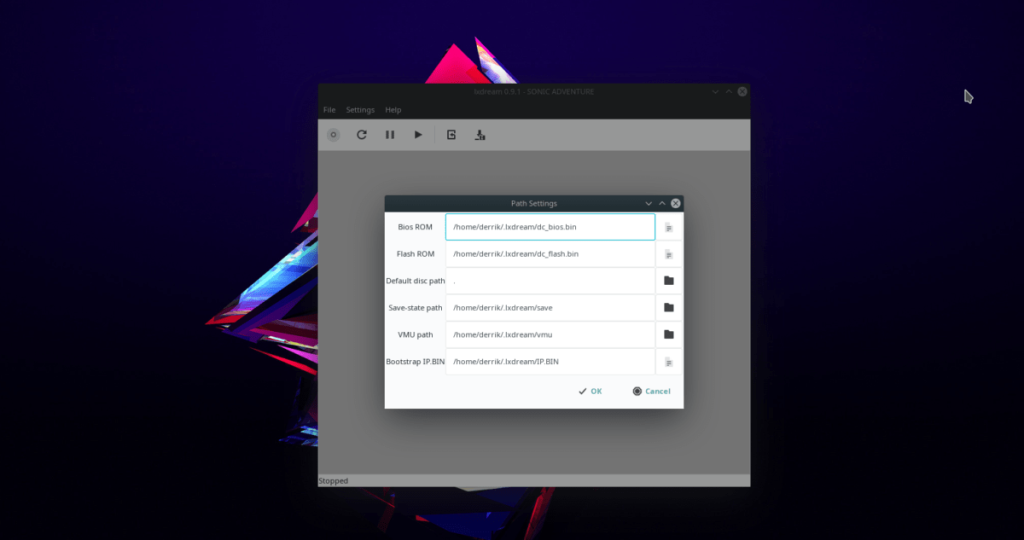
Zodra Lxdream de BIOS-bestanden correct heeft geconfigureerd, kun je een game laden. Om een game te laden, klik je op 'Bestand' en selecteer je vervolgens 'GD-ROM', gevolgd door 'Open afbeeldingsbestand'.
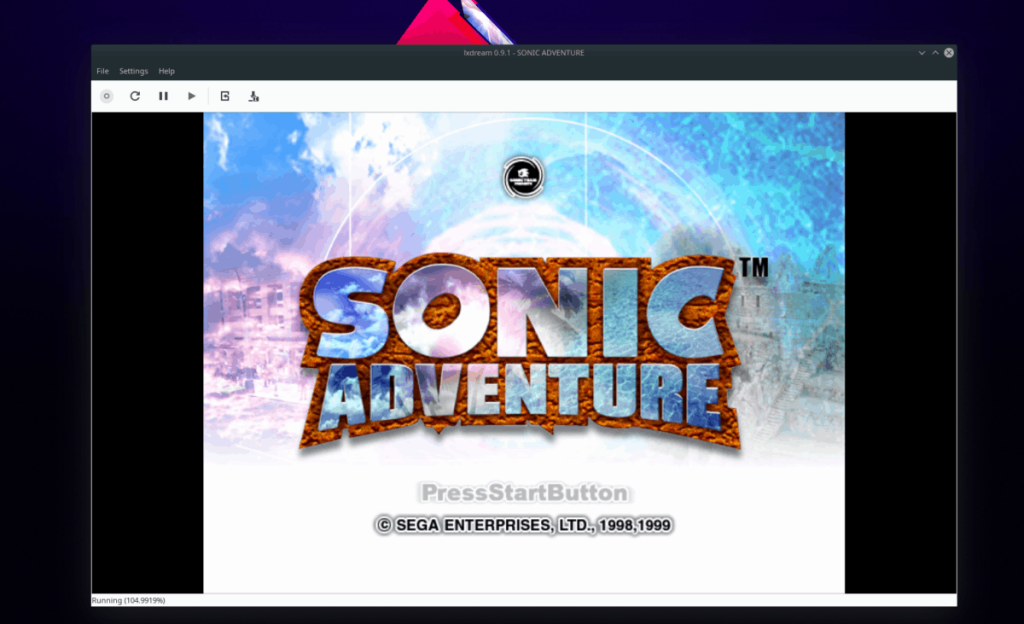
Nadat u "Beeldbestand openen" hebt geselecteerd, verschijnt er een browservenster. Gebruik het om het Sega Dreamcast ROM-bestand in Lxdream te laden. Klik vervolgens op het afspeelpictogram om de emulatie te starten.
Afbeeldingen configureren
Lxdream is een oudere emulator, dus er zijn geen geavanceerde grafische instellingen om van te spreken. Het ondersteunt echter wel meerdere modi, zoals venstermodus en volledig scherm.
Om de emulator te schakelen tussen venstermodus en volledig scherm, klikt u op "Instellingen" en vinkt u het selectievakje naast "Volledig scherm" aan. U kunt ook op Alt+Enter drukken .
Controllers configureren
Moet je een USB-controller instellen voor je Dreamcast-games? Hier is hoe het te doen.
Klik eerst op 'Instellingen'. Selecteer vervolgens de optie "Controllers" in het menu om toegang te krijgen tot het controllerconfiguratiegebied van de Lxdream-emulator.
Zoek in het configuratiegebied van de controller "Poort A" en stel deze in op "Sega Controller". Klik vervolgens op "Eigenschappen" om toegang te krijgen tot het gebied voor het toewijzen van de controller.
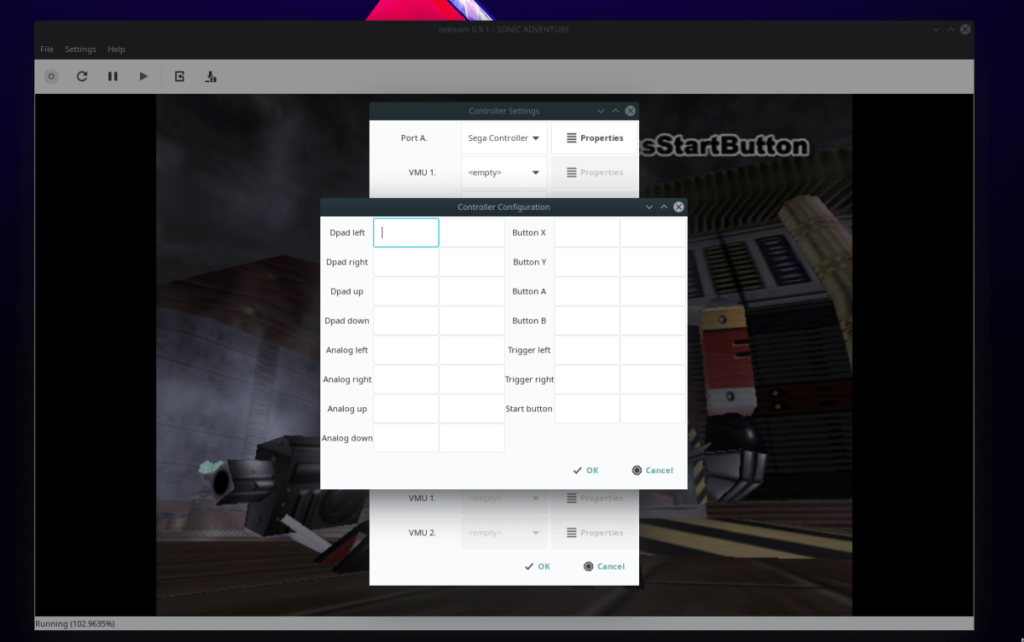
Gebruik in het gebied voor het toewijzen van de controller de gebruikersinterface en ga door om knoppen toe te wijzen aan uw controller.
Opslaan en laden
Het maken van saves en het laden ervan in Lxdream gaat snel en gemakkelijk dankzij sneltoetsen. Druk tijdens het spelen van een spel op F5 om op te slaan. Als u een opslag wilt laden, drukt u op F6 .
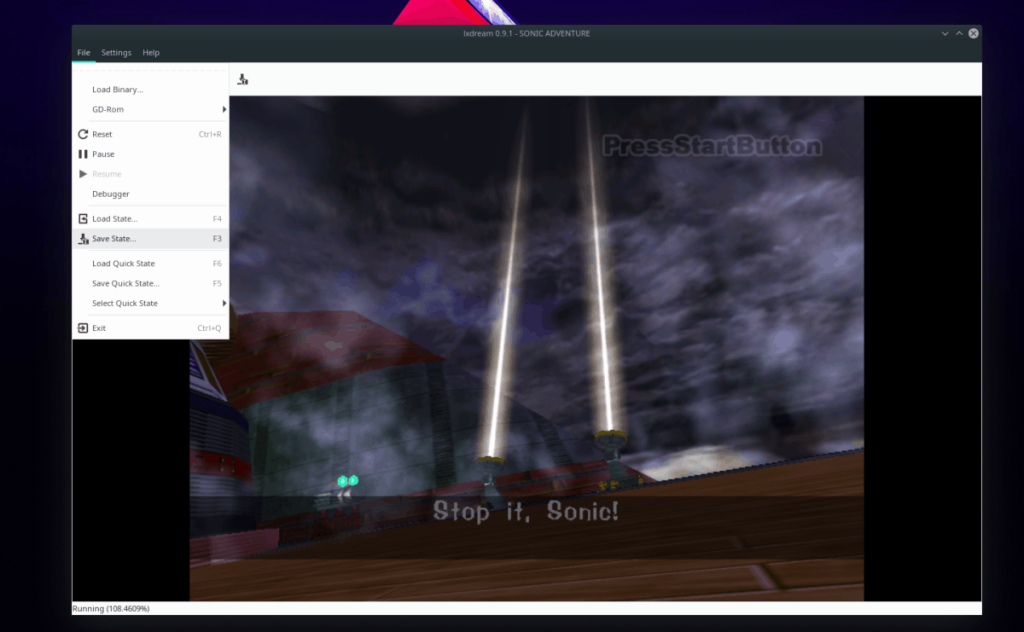
Het is ook mogelijk om opgeslagen bestanden te maken en te laden door op "Bestand" te klikken en de opties "opslaan" of "laden" in het menu te selecteren.
Beheer computers in uw netwerk eenvoudig met KontrolPack. Verbind en beheer computers met verschillende besturingssystemen moeiteloos.
Wilt u bepaalde taken automatisch uitvoeren? In plaats van handmatig meerdere keren op een knop te moeten klikken, zou het niet beter zijn als een applicatie...
iDownloade is een platformonafhankelijke tool waarmee gebruikers DRM-vrije content kunnen downloaden van de iPlayer-service van de BBC. Het kan zowel video's in .mov-formaat downloaden.
We hebben de functies van Outlook 2010 uitgebreid besproken, maar aangezien het pas in juni 2010 uitkomt, is het tijd om Thunderbird 3 te bekijken.
Iedereen heeft wel eens een pauze nodig. Als je een interessant spel wilt spelen, probeer dan Flight Gear eens. Het is een gratis multi-platform opensource-game.
MP3 Diags is de ultieme tool om problemen met je muziekcollectie op te lossen. Het kan je mp3-bestanden correct taggen, ontbrekende albumhoezen toevoegen en VBR repareren.
Net als Google Wave heeft Google Voice wereldwijd voor behoorlijk wat ophef gezorgd. Google wil de manier waarop we communiceren veranderen en omdat het steeds populairder wordt,
Er zijn veel tools waarmee Flickr-gebruikers hun foto's in hoge kwaliteit kunnen downloaden, maar is er een manier om Flickr-favorieten te downloaden? Onlangs kwamen we
Wat is sampling? Volgens Wikipedia is het de handeling om een deel, of sample, van een geluidsopname te nemen en te hergebruiken als instrument of als instrument.
Google Sites is een dienst van Google waarmee gebruikers een website kunnen hosten op de server van Google. Er is echter één probleem: er is geen ingebouwde optie voor back-up.



![Download FlightGear Flight Simulator gratis [Veel plezier] Download FlightGear Flight Simulator gratis [Veel plezier]](https://tips.webtech360.com/resources8/r252/image-7634-0829093738400.jpg)




